¿No funciona Move to iOS? Descubre las mejores Soluciones y Alternativas
Cuando Move to iOS no funciona, los usuarios que buscan transferir datos de Android a iPhone se enfrentan a un problema frustrante. Afortunadamente, existen varias soluciones y alternativas que pueden facilitar este proceso de manera rápida y eficiente. En este artículo, exploraremos las razones por las cuales Move to iOS puede fallar y presentaremos varias soluciones, incluyendo el uso de AnyTrans, una herramienta más confiable para gestionar la transferencia de datos entre dispositivos.
iOS Trucos
Desbloquear iPhone/iPad
- Desbloquear iPhone en modo perdido
- Desbloquear iPhone con Apple Watch
- Resetear un iPad bloqueado
- Restaurar iPhone bloqueado
- Programas para Desbloquear iPad
- Software para desbloquear iPhone
- Cómo quitar MDM iPhone
- Cómo verificar iCloud por IMEI
- Administración remota iPhone(MDM)
- Desbloquear un iPhone encontrado
- Desbloquear un iPhone robado
Administrar datos iPhone
- Pasar videos de iPad a PC
- Pasar fotos de iPhone a Laptop
- Mejores app para tonos de llamada
- Pasar contactos de Huawei a iPhone
- Hacer copia de seguridad WhatsApp
- Apps de iTunes alternativa
- Restaurar copia de WhatsApp Google Drive
- Poner una canción de tono de llamada
- Pasar fotos de Samsung a iPhone
- Aplicación para transferir de Android a iPhone
Move to iOS fue desarrollado por Apple para ayudar a los usuarios a migrar fácilmente desde dispositivos Android, pero a menudo surgen problemas con el rendimiento de las aplicaciones durante el proceso de migración. En esta guía, nos centraremos en el problema de que Move to iOS no funcione, y te presentaremos algunas opciones para solucionar el problema, así como alternativas para migrar de Android a iOS.
ÍndiceOcultar
¿Por qué No funciona Move to iOS?
Mucha gente utiliza Move to iOS para transferir datos de Android a iPhone.¿Tienes problemas migrando a iOS? He aquí algunas posibles razones:
- 1. Compatibilidad de dispositivos: Asegúrate de que tu antiguo dispositivo ejecuta al menos Android 4.0 y que tu nuevo dispositivo Apple ejecuta iOS 9 o posterior para evitar bloqueos de compatibilidad.
- 2. Problemas de conectividad de red: Una señal Wi-Fi débil o una conexión de red rota en cualquiera de los dos dispositivos puede hacer que el cambio a iOS falle.
- 3. Introducción incorrecta del Captcha: A veces, introducir el Captcha incorrecto puede causar problemas de conexión. Comprueba dos veces estos números.
- 4. Actualizaciones de la aplicación o del sistema: El software desactualizado de tu dispositivo Android o del nuevo dispositivo iOS puede interferir en el proceso de transferencia.
- 5. Conflictos de aplicaciones: Otras aplicaciones en ejecución o ajustes en su teléfono Android pueden entrar en conflicto con Move to iOS!
Preparación antes de usar Move to iOS
Versión de iOS: iOS 9.0 o superior
Versión de Android: Android 4.0 o superior
Los dispositivos Android e iOS deben poder conectarse a una red Wi-Fi
Ambos dispositivos deben contar con suficiente batería para completar la transferencia.
Soluciones para el problema No Funciona Move to iOS
Método 1: Reiniciar dispositivos iOS y Android
Si la aplicación se bloquea o no consigue iniciar la transferencia, puedes intentar reiniciar tu dispositivo y reiniciar el programa. Si no puedes reiniciar tu dispositivo correctamente, fuerza el reinicio.
Para iPhone X, 11, 12, 13, 14 o 15, mantén pulsado uno de los botones de volumen y el botón lateral hasta que aparezca el control deslizante para apagar el dispositivo.
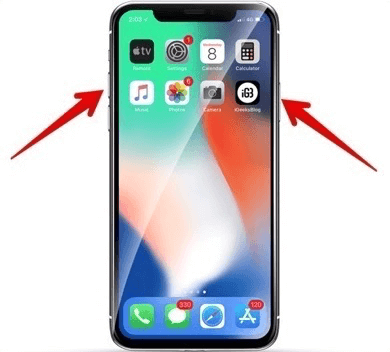
Reiniciar iPhone para solucionar No funciona Move to iOS
Para iPhone SE (2.ª o 3.ª generación), iPhone 8, iPhone 7 o iPhone 6, debe pulsar el botón lateral hasta que aparezca el control deslizante para apagar.
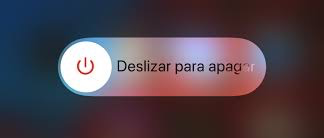
Deslizar para apagar iPhone
Para iPhone 6 y anteriores, mantén pulsados los botones Encendido/Espera e Inicio a la vez durante al menos 10 segundos hasta que aparezca el logotipo de Apple.
Para dispositivos Android, mantén pulsado el botón de encendido hasta que el dispositivo se reinicie.
Método 2: Comprueba la conexión de red de ambos dispositivos.
Los dispositivos implicados en la transferencia deben estar conectados a una red Wi-Fi estable, de lo contrario la transferencia quedará interrumpida. Antes de iniciar la transferencia, asegúrate de que están conectados a la red o de si necesitan introducir una contraseña para acceder a ella.
Para dispositivos iOS: Ve a Ajustes > Wi-Fi > Activar Wi-Fi y conéctate a una red Wi-Fi estable.
Para dispositivos Android: Ajustes > Conexiones > Activar Wi-Fi.
Método 3: Activar el Modo Avión
Cuando activas el Modo Avión, tu teléfono se desconecta de la red inalámbrica y puedes conectarlo a una red Wi-Fi estable, lo que evita que las llamadas entrantes interrumpan la transferencia de información.
En iPhone: Ve a Ajustes > Modo Avión > Activar.
En dispositivos Android: Despliega la barra de estado principal y busca Modo Avión, pulsa para activarlo.
Método 4: Utiliza una herramienta profesional
Si los métodos anteriores no te permiten utilizar con éxito la aplicación Move to iOS para transferir, te recomendamos que utilices otra herramienta que te permitirá transferir información de Android a iOS de forma fácil y rápida.AnyTrans es un gestor de archivos con el que podrás transferir sin esfuerzo toda tu información como fotos, vídeos, contactos, mensajes, etc. Con AnyTrans, puedes seleccionar la información que quieres transferir o transferirla toda, y también puedes previsualizar la información que quieres transferir.Otra ventaja de AnyTrans es que puedes transferir directamente información de Android a iOS, como fotos, videos, contactos, mensajes entre otros, sin complicaciones..
Con AnyTrans, puedes seleccionar la información que quieres migrar o toda ella, y también puedes previsualizar la información que quieres transferir.Otra ventaja de AnyTrans es que puedes transferir información de Android a iTunes o iCloud directamente.Para utilizar esta herramienta, todo lo que tienes que hacer es instalarla en tu PC o Mac, y luego conectar tu dispositivo a ella a través de Wi-Fi o cable USB. Para utilizar esta herramienta, sólo tienes que instalarla en tu PC o Mac y conectar tu dispositivo a ella a través de Wi-Fi o cable USB.
Para utilizar AnyTrans, sigue estos sencillos pasos
1. Descarga e instala la aplicación en tu ordenador. 2. Conecta tu dispositivo al ordenador mediante el cable USB. Visita la página web de AnyTrans para descargarlo.
2. En el menú desplegable superior seleccione Cambiar de Teléfono. Luego, Teléfono a iPhone.

En Cambiar de teléfono, haz clic en teléfono a iPhone para solucionar No funciona move to iOS
3. Elige el dispositivo de fuente (tu viejo móvil) y destino (tu nuevo iPhone).
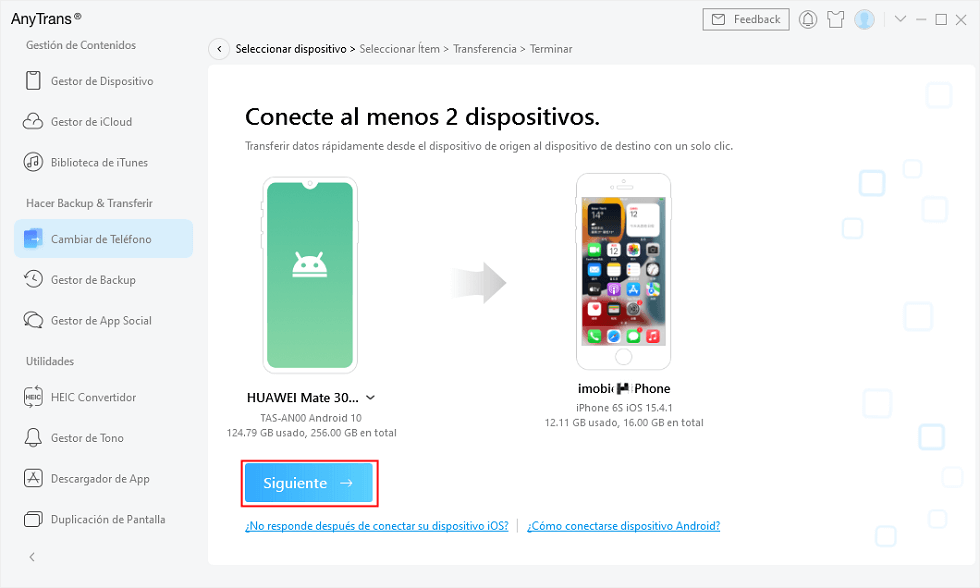
Android a iPhone
4. Selecciona los datos que quieres, haz clic en Siguiente.

Elige los datos queridos
Espera un momento, podrás disfrutar de tu nuveo iPhone con tus datos.

Solucionar el problema que No funciona move to iOS con éxito
Conclusión
Esperamos que las recomendaciones expuestas en la guía le sean de utilidad para resolver sus problemas con la aplicación Move to iOS, de igual forma le recomendamos probar AnyTrans una herramienta de fácil uso y que no requiere grandes tiempo de esperas para grandes volúmenes de información puede transferir cualquier tipo de archivos que tenga almacenado en su Android a un dispositivo iOS. También puede hacer respaldo de toda su información en su computadora en muy pocos pasos y así tener un respaldo extra de su valiosa información.
Producto-relacionado preguntas? Contacta nuestro equipo de soporte para soluciones rápidas >

